Crear lista personalizada de valores
En esta publicación indicamos los pasos a seguir para crear una lista de valores personalizada en Visual Chart 6.
En primer lugar debemos ir al menú Archivo y pulsar sobre Nuevo. En el menú que se despliega pulsaremos sobre la opción Nueva Lista de Valores.
Se visualizará una lista vacía, donde incorporaremos los símbolos/códigos de los activos que van a componer la lista.
En primer lugar debemos ir al menú Archivo y pulsar sobre Nuevo. En el menú que se despliega pulsaremos sobre la opción Nueva Lista de Valores.
Si conocemos el código de los activos, los podemos introducir directamente en la columna Símbolo y pulsar Intro.
Si no sabemos los códigos podemos utilizar el motor de búsqueda que se visualiza al pulsar sobre la tabla con el botón derecho del ratón y accionar Buscar símbolo...
Una vez que hemos incorporado todos los símbolos, guardaremos la tabla desde el menú Archivo -> Guardar como..
Le daremos un nombre y pulsaremos el botón Guardar para almacenar este listado en la nube de visual chart, asociada a sus credenciales de acceso (perfil)
Esta lista de valores, aparecerá en la agrupación Mis listas de valores.
En próximas publicaciones continuaremos conociendo más herramientas y posibilidades de Visual Chart 6 y resto de plataformas.
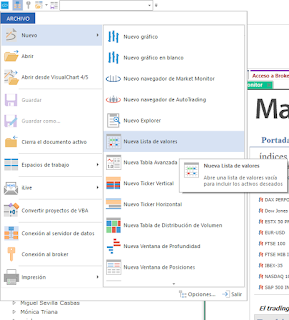








Comentarios
Publicar un comentario
¡Gracias!